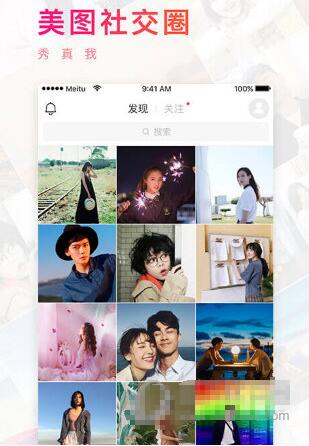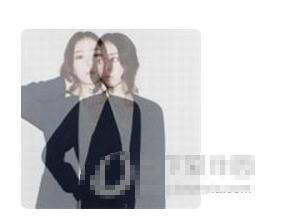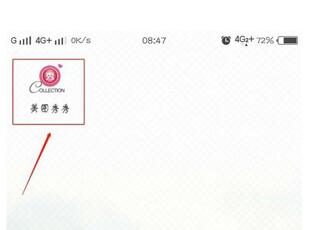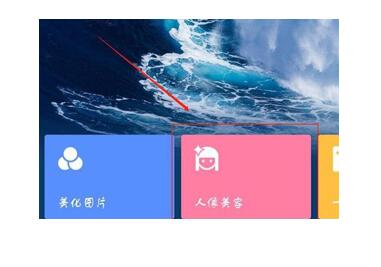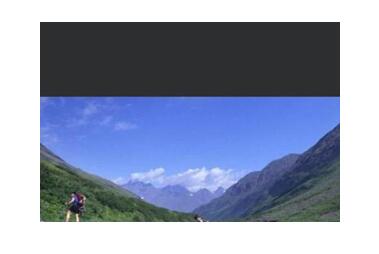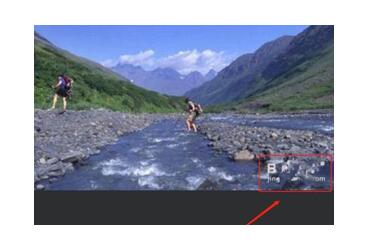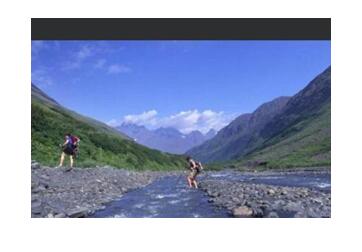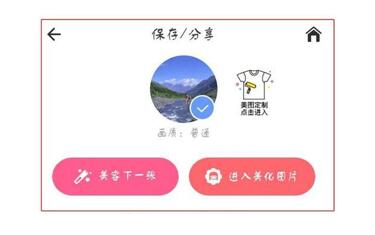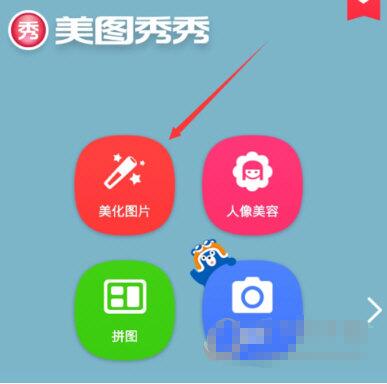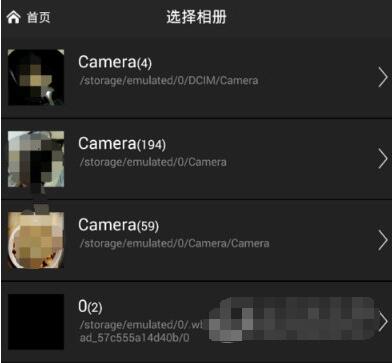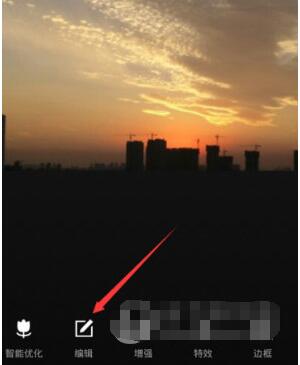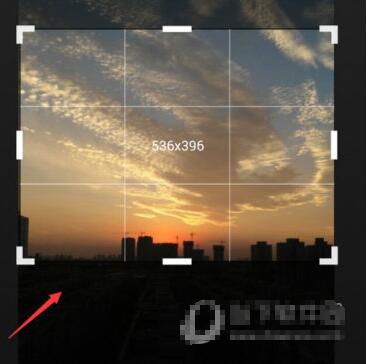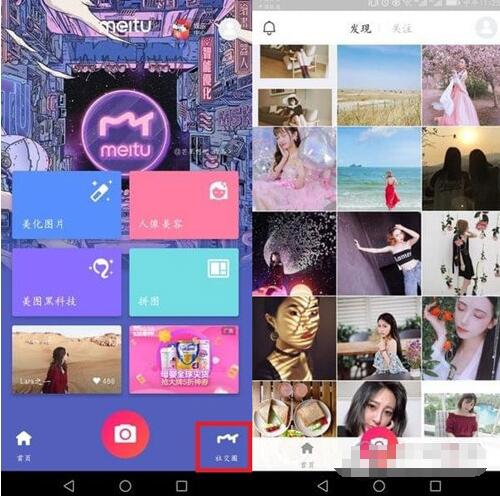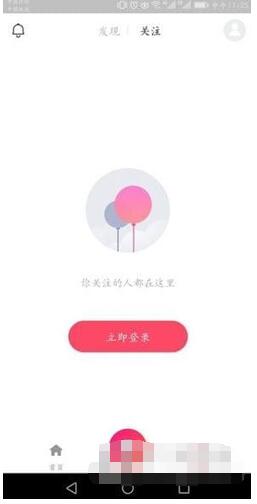美图秀秀app是一款非常方便的修图软件,现在各种朋友圈都有用户发图分享,发图肯定需要先处理一下的,美图秀秀操作简单,功能齐全,界面简洁再适合不过了。下面小编在这里为大家介绍下美图秀秀的详细使用教程,喜欢做图的朋友们可以学习一下。
美图秀秀app可以给图片换底色吗:
手机版美图秀秀由于功能所限,是换不了背景的,这个不是操作问题,是软件本身没有这样的功能,谁也换不了的,你可以用天天p图的魔法抠图来换背景,也可以用picsart或photoshop等来该换背景。
美图秀秀app怎么合并图片:
一、如何用美图秀秀制作叠影图
打开准备作为下层的图片,进入饰品、在饰品左栏最下方找到导入饰品,进入导入饰品,找到准备作为上层透明的图。
在已下载一栏中找到刚刚导入的上层图片。
选中,调整重叠位置、大小、及透明度,直到满意为止。
保存。
二、如何用美图秀秀制作背景虚化重叠清晰图
选择一张图片,打开美图秀秀,使用美化。
点开背景虚化应用,然后保存图片。
再次打开这张图片,选择裁剪,或在左侧点击形状,选择任意喜欢的形状。
保存裁剪后的图片。
使用重叠特效,将两张照片按顺序重叠,调整位置,知道满意为止。
保存,完成。
美图秀秀app怎么合并图片:
一、打开手机软件里面的“美图秀秀”,如果没有这个软件的话,可以在当下软件园先下载最新版本的美图秀秀。
二、打开美图秀秀后,进入主页,然后点击“人像美容”。
三、开始选择想要去除水印的图片。
四、点击图片下方的“祛斑祛痘”,这个原本是用来美容的但是拿过来去水印,其实有点大材小用了呢,但是能够解决问题的就值得一试。
五、水印消除后,点击右下角的“√”。
六、最后点击右上角的“√”进行保存。
七、显示图片保存/分享,好的东西怎么可以少了跟大家一起来分享呢?你觉得呢?美的事物相信人人都喜欢吧!
美图秀秀现在还不仅仅只有这个去水印的功能,还支持一些其他的功能,比如说美颜,增加亮度等等,都是很强大的。
美图秀秀app裁剪图片方法:
打开手机中的美图秀秀APP,然后在出现的美图界面点击“美化图片”
然后在相册中选择要裁剪的照片所在的文件夹。
然后点开图片,点击图片下方出现的“进入美化图片”
接着,我们点击图片下方的“编辑”。
这时候会有裁剪比例,然后根据自己的需要手动滑动裁剪框,裁剪合适的大小,然后点击“确定裁剪”。
这样就会出现裁剪后的图片,然后还有“特效”等功能,可对图片进行修饰,然后点击右上角的“保存与分享”,这样就保存裁剪后的图片了。
美图秀秀可以抠图吗:
手机美图秀秀是不可以进行抠图的。
只有美化图片、人像美容、拼图和特效相机功能;其中美化图片只有马赛克、边框、文字、特效、背景虚化、增强和编辑等功能;并无抠图功能,人像美容只有一些美容的功能。
美图秀秀的社交圈在哪里:
1、首先在此页面下载最新版本的美图秀秀,注意一下必须是最新版的哦,要不然是没有美图秀秀社交圈这个功能的。
2、然后在美图秀秀主界面右下方的地方可以找到一个社交圈的入口,点击打开即可。
3、或者在美图秀秀主界面时,将屏幕往左滑也可以进入美图秀秀社交圈。
以上便是美图秀秀app的使用详细教程了,大家学会怎么操作美图秀秀app了吗?大家可以关注教程之家,里面有更多精彩的软件知识带给大家。